
ಶೀಘ್ರದಲ್ಲೇ ಅಥವಾ ಕಂಪ್ಯೂಟರ್ಗಳ ಎಲ್ಲಾ ಬಳಕೆದಾರರು ಮತ್ತು ಲ್ಯಾಪ್ಟಾಪ್ಗಳು ಆಪರೇಟಿಂಗ್ ಸಿಸ್ಟಮ್ ಅನ್ನು ಸ್ಥಾಪಿಸುವ ಅಗತ್ಯವನ್ನು ಎದುರಿಸುವುದನ್ನು ನಾವು ಮೊದಲೇ ಉಲ್ಲೇಖಿಸಿಲ್ಲ. ಈ ಕಾರ್ಯವಿಧಾನದ ಆರಂಭಿಕ ಹಂತದಲ್ಲಿ, ಓಎಸ್ ಡ್ರೈವ್ ಅನ್ನು ನೋಡಲು ನಿರಾಕರಿಸಿದಾಗ ಸಮಸ್ಯೆ ಇರಬಹುದು. ಬಹುಶಃ ವಾಸ್ತವವಾಗಿ ಇದು UEFI ಬೆಂಬಲವಿಲ್ಲದೆ ರಚಿಸಲಾಗಿದೆ. ಆದ್ದರಿಂದ, ಇಂದಿನ ಲೇಖನದಲ್ಲಿ ವಿಂಡೋಸ್ 10 ಗಾಗಿ UEFI ನೊಂದಿಗೆ ಬೂಟ್ ಮಾಡಬಹುದಾದ ಯುಎಸ್ಬಿ ಫ್ಲಾಶ್ ಡ್ರೈವ್ ಅನ್ನು ಹೇಗೆ ರಚಿಸುವುದು ಎಂದು ನಾವು ನಿಮಗೆ ತಿಳಿಸುತ್ತೇವೆ.
UEFI ಗಾಗಿ ವಿಂಡೋಸ್ 10 ನೊಂದಿಗೆ ಬೂಟ್ ಮಾಡಬಹುದಾದ ಯುಎಸ್ಬಿ ಫ್ಲಾಶ್ ಡ್ರೈವ್ ಅನ್ನು ರಚಿಸಿ
ಆಪರೇಟಿಂಗ್ ಸಿಸ್ಟಮ್ ಮತ್ತು ಫರ್ಮ್ವೇರ್ ಅನ್ನು ಸರಿಯಾಗಿ ಸಂವಹನ ಮಾಡಲು ಅನುಮತಿಸುವ ಒಂದು ನಿಯಂತ್ರಣ ಇಂಟರ್ಫೇಸ್ UEFI. ಅವರು ಎಲ್ಲರಿಗೂ ತಿಳಿದಿರುವ BIOS ಅನ್ನು ಬದಲಿಸಲು ಬಂದರು. ಸಮಸ್ಯೆಯು UEFI ನೊಂದಿಗೆ ಕಂಪ್ಯೂಟರ್ನಲ್ಲಿ ಓಎಸ್ ಅನ್ನು ಸ್ಥಾಪಿಸುವುದು, ಸೂಕ್ತವಾದ ಬೆಂಬಲದೊಂದಿಗೆ ನೀವು ಡ್ರೈವ್ ರಚಿಸಬೇಕಾಗಿದೆ. ಇಲ್ಲದಿದ್ದರೆ, ಅನುಸ್ಥಾಪನಾ ಪ್ರಕ್ರಿಯೆಯ ಸಮಯದಲ್ಲಿ ತೊಂದರೆಗಳು ಸಂಭವಿಸಬಹುದು. ಫಲಿತಾಂಶವನ್ನು ಸಾಧಿಸುವ ಎರಡು ಮೂಲಭೂತ ವಿಧಾನಗಳಿವೆ. ನಾವು ಅವರನ್ನು ಮತ್ತಷ್ಟು ತಿಳಿಸುತ್ತೇವೆ.ವಿಧಾನ 1: ಮೀಡಿಯಾ ಸೃಷ್ಟಿ ಪರಿಕರಗಳು
ಬೂಟ್ ಫ್ಲಾಶ್ ಡ್ರೈವ್ ಅನ್ನು UEFI ನೊಂದಿಗೆ ಕಂಪ್ಯೂಟರ್ ಅಥವಾ ಲ್ಯಾಪ್ಟಾಪ್ನಲ್ಲಿ ರಚಿಸಿದಾಗ ಮಾತ್ರ ಈ ವಿಧಾನವು ಸೂಕ್ತವಾಗಿದೆ ಎಂಬ ಅಂಶಕ್ಕೆ ನಿಮ್ಮ ಗಮನವನ್ನು ಸೆಳೆಯಲು ನಾವು ಬಯಸಿದ್ದೇವೆ. ಇಲ್ಲದಿದ್ದರೆ, BIOS ಅಡಿಯಲ್ಲಿ "ಹರಿತಗೊಳಿಸುವಿಕೆ" ಯೊಂದಿಗೆ ಡ್ರೈವ್ ಅನ್ನು ರಚಿಸಲಾಗುತ್ತದೆ. ಕಲ್ಪಿತವನ್ನು ಕಾರ್ಯಗತಗೊಳಿಸಲು ನಿಮಗೆ ಮಾಧ್ಯಮ ಸೃಷ್ಟಿ ಉಪಕರಣಗಳ ಉಪಯುಕ್ತತೆ ಬೇಕು. ನೀವು ಅದನ್ನು ಕೆಳಗೆ ಉಲ್ಲೇಖಿಸಿ ಡೌನ್ಲೋಡ್ ಮಾಡಬಹುದು.
ಪ್ರಕ್ರಿಯೆಯು ಈ ರೀತಿ ಕಾಣುತ್ತದೆ:
- ವಿಂಡೋಸ್ 10 ಆಪರೇಟಿಂಗ್ ಸಿಸ್ಟಮ್ ಅನ್ನು ಡೌನ್ಲೋಡ್ ಮಾಡುವ ಫ್ಲ್ಯಾಶ್ ಡ್ರೈವ್ ಅನ್ನು ತಯಾರಿಸಿ. ಡ್ರೈವ್ನ ಸ್ಮರಣೆಯು ಕನಿಷ್ಟ 8 ಜಿಬಿ ಆಗಿರಬೇಕು. ಇದಲ್ಲದೆ, ಇದು ಫಾರ್ಮ್ಯಾಟಿಂಗ್ ಮೌಲ್ಯದ ಆಗಿದೆ.
ಓದಿ: ಫ್ಲ್ಯಾಶ್ ಡ್ರೈವ್ಗಳು ಮತ್ತು ಡಿಸ್ಕ್ಗಳನ್ನು ಫಾರ್ಮ್ಯಾಟಿಂಗ್ ಮಾಡಲು ಉಪಯುಕ್ತತೆಗಳು
- ಮಾಧ್ಯಮ ಸೃಷ್ಟಿ ಉಪಕರಣವನ್ನು ರನ್ ಮಾಡಿ. ಅಪ್ಲಿಕೇಶನ್ ತಯಾರಿಕೆಯಲ್ಲಿ ಮತ್ತು OS ಪೂರ್ಣಗೊಳ್ಳುವವರೆಗೆ ಸ್ವಲ್ಪ ಸಮಯ ಕಾಯುವ ಅಗತ್ಯವಿರುತ್ತದೆ. ನಿಯಮದಂತೆ, ಇದು ಕೆಲವು ಸೆಕೆಂಡುಗಳಿಂದ ನಿಮಿಷಗಳವರೆಗೆ ತೆಗೆದುಕೊಳ್ಳುತ್ತದೆ.
- ಸ್ವಲ್ಪ ಸಮಯದ ನಂತರ, ಪರದೆಯ ಮೇಲೆ ಪರವಾನಗಿ ಒಪ್ಪಂದದ ಪಠ್ಯವನ್ನು ನೀವು ನೋಡುತ್ತೀರಿ. ತಿನ್ನುವೆ ಅವನನ್ನು ಪರಿಶೀಲಿಸಿ. ಯಾವುದೇ ಸಂದರ್ಭದಲ್ಲಿ, ಈ ಪರಿಸ್ಥಿತಿಗಳನ್ನು ಮುಂದುವರಿಸಲು ತೆಗೆದುಕೊಳ್ಳಬೇಕು. ಇದನ್ನು ಮಾಡಲು, ಅದೇ ಹೆಸರಿನ ಬಟನ್ ಕ್ಲಿಕ್ ಮಾಡಿ.
- ಮುಂದೆ, ತಯಾರಿ ವಿಂಡೋ ಕಾಣಿಸಿಕೊಳ್ಳುತ್ತದೆ. ನಾವು ಸ್ವಲ್ಪ ಸಮಯ ಕಾಯಬೇಕಾಗಿದೆ.
- ಮುಂದಿನ ಹಂತದಲ್ಲಿ, ಪ್ರೋಗ್ರಾಂ ಆಯ್ಕೆಯನ್ನು ನೀಡುತ್ತದೆ: ನಿಮ್ಮ ಕಂಪ್ಯೂಟರ್ ಅನ್ನು ನವೀಕರಿಸಿ ಅಥವಾ ಆಪರೇಟಿಂಗ್ ಸಿಸ್ಟಮ್ನೊಂದಿಗೆ ಅನುಸ್ಥಾಪನಾ ಡ್ರೈವ್ ಅನ್ನು ರಚಿಸಿ. ಎರಡನೇ ಆಯ್ಕೆಯನ್ನು ಆರಿಸಿ ಮತ್ತು "ಮುಂದೆ" ಗುಂಡಿಯನ್ನು ಕ್ಲಿಕ್ ಮಾಡಿ.
- ಈಗ ನೀವು ವಿಂಡೋಸ್ 10, ಬಿಡುಗಡೆ ಮತ್ತು ವಾಸ್ತುಶಿಲ್ಪದಂತಹ ನಿಯತಾಂಕಗಳನ್ನು ನಿರ್ದಿಷ್ಟಪಡಿಸಬೇಕಾಗಿದೆ. ಹಿಂದೆ, "ಈ ಕಂಪ್ಯೂಟರ್ಗಾಗಿ ಶಿಫಾರಸು ಮಾಡಲಾದ ಆಯ್ಕೆಗಳನ್ನು ಬಳಸಿ" ಸ್ಟ್ರಿಂಗ್ನ ಪಕ್ಕದಲ್ಲಿರುವ ಪೆಟ್ಟಿಗೆಯನ್ನು ತೆಗೆದುಹಾಕಲು ಮರೆಯಬೇಡಿ. ನಂತರ ಮುಂದಿನ ಗುಂಡಿಯನ್ನು ಕ್ಲಿಕ್ ಮಾಡಿ.
- ಭವಿಷ್ಯದ OS ಗಾಗಿ ವಾಹಕದ ಆಯ್ಕೆಯು ಅಂತಿಮ ಹಂತವಾಗಿರುತ್ತದೆ. ಈ ಸಂದರ್ಭದಲ್ಲಿ, ನೀವು ಫ್ಲ್ಯಾಶ್ ಮೆಮೊರಿ ಸಾಧನದ ಐಟಂ ಅನ್ನು ಆಯ್ಕೆ ಮಾಡಬೇಕು ಮತ್ತು "ಮುಂದಿನ" ಗುಂಡಿಯನ್ನು ಕ್ಲಿಕ್ ಮಾಡಿ.
- ಭವಿಷ್ಯದಲ್ಲಿ ವಿಂಡೋಸ್ 10 ಅನ್ನು ಸ್ಥಾಪಿಸಲಾಗುವುದು ಎಂದು ಫ್ಲ್ಯಾಶ್ ಡ್ರೈವ್ನ ಪಟ್ಟಿಯಿಂದ ಆಯ್ಕೆ ಮಾಡಲು ಮಾತ್ರ ಇದು ಉಳಿದಿದೆ. ಪಟ್ಟಿಯಲ್ಲಿ ಅಪೇಕ್ಷಿತ ಸಾಧನವನ್ನು ಆಯ್ಕೆ ಮಾಡಿ ಮತ್ತು ಮತ್ತೊಮ್ಮೆ "ಮುಂದೆ" ಕ್ಲಿಕ್ ಮಾಡಿ.
- ಇದು ನಿಮ್ಮ ಭಾಗವಹಿಸುವಿಕೆಯನ್ನು ಕೊನೆಗೊಳಿಸುತ್ತದೆ. ಪ್ರೋಗ್ರಾಂ ಚಿತ್ರವನ್ನು ಲೋಡ್ ಮಾಡುವವರೆಗೂ ನೀವು ನಿರೀಕ್ಷಿಸಬೇಕಾಗಿದೆ. ಈ ಕಾರ್ಯಾಚರಣೆಯ ಮರಣದಂಡನೆ ಸಮಯವು ಇಂಟರ್ನೆಟ್ ಸಂಪರ್ಕದ ಗುಣಮಟ್ಟವನ್ನು ಅವಲಂಬಿಸಿರುತ್ತದೆ.
- ಕೊನೆಯಲ್ಲಿ, ಹಿಂದೆ ಆಯ್ಕೆಮಾಡಿದ ಮಾಧ್ಯಮದಲ್ಲಿ ಡೌನ್ಲೋಡ್ ಮಾಡಿದ ಮಾಹಿತಿಯನ್ನು ರೆಕಾರ್ಡಿಂಗ್ ಪ್ರಕ್ರಿಯೆಯು ಪ್ರಾರಂಭವಾಗುತ್ತದೆ. ಮತ್ತೆ ನೀವು ಕಾಯಬೇಕಾಗುತ್ತದೆ.
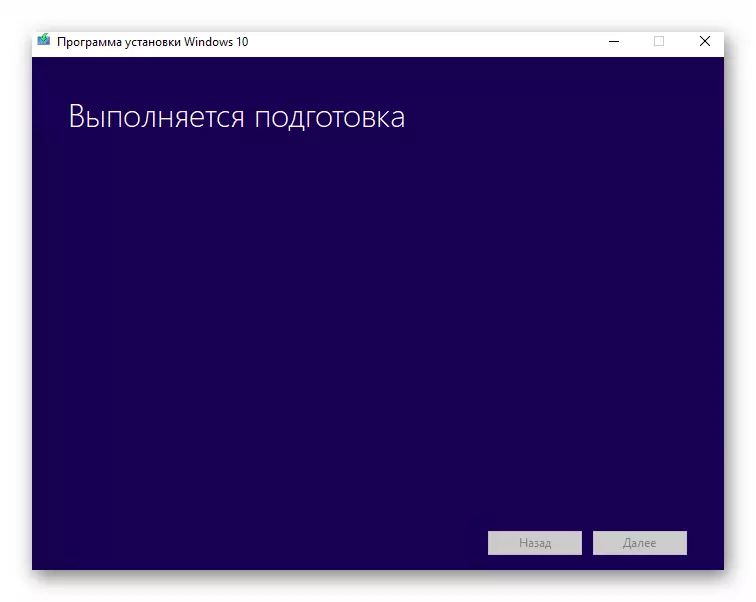
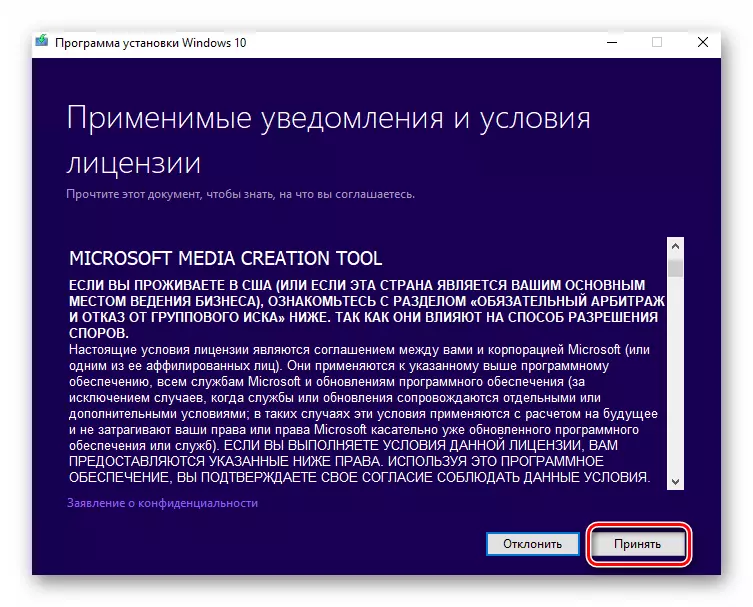
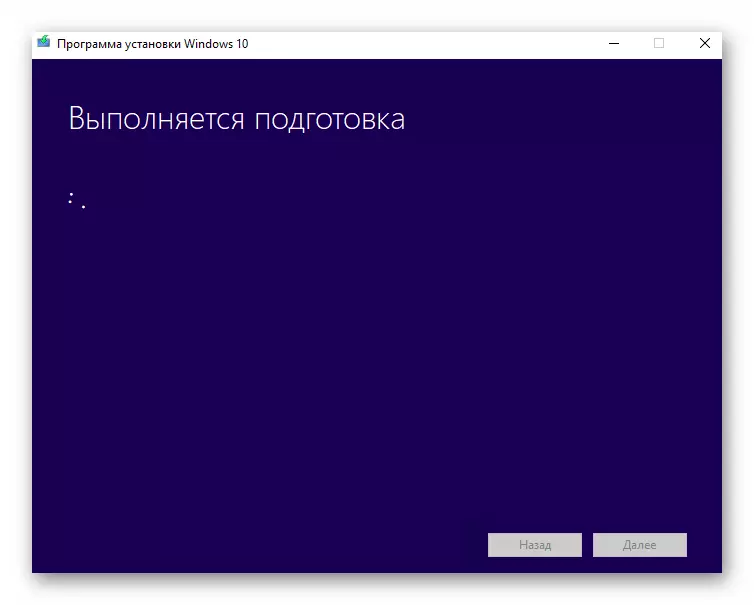
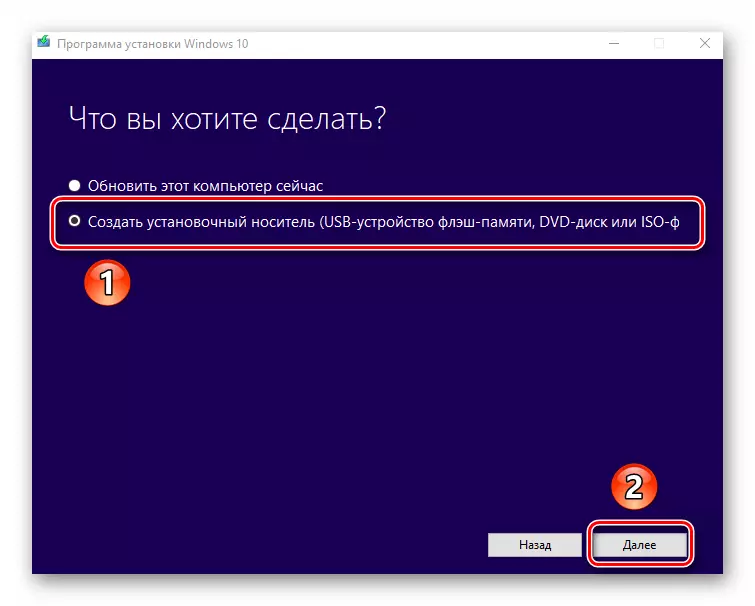
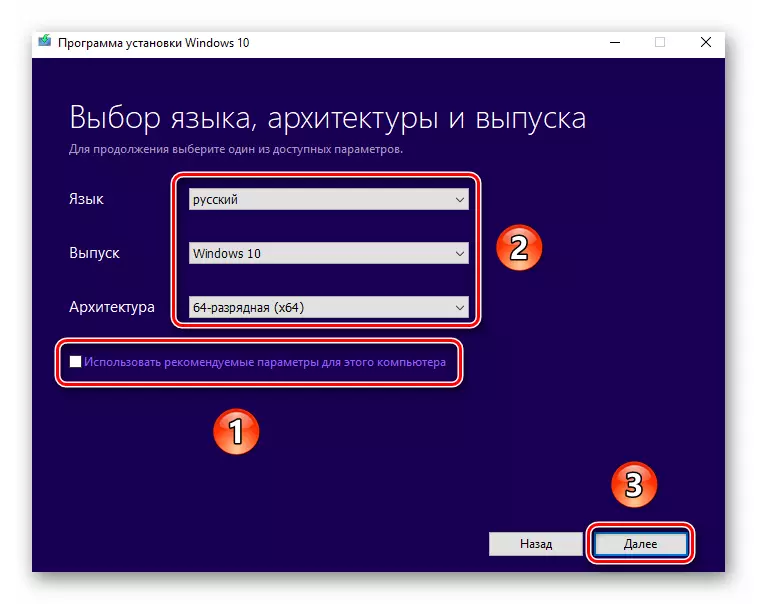
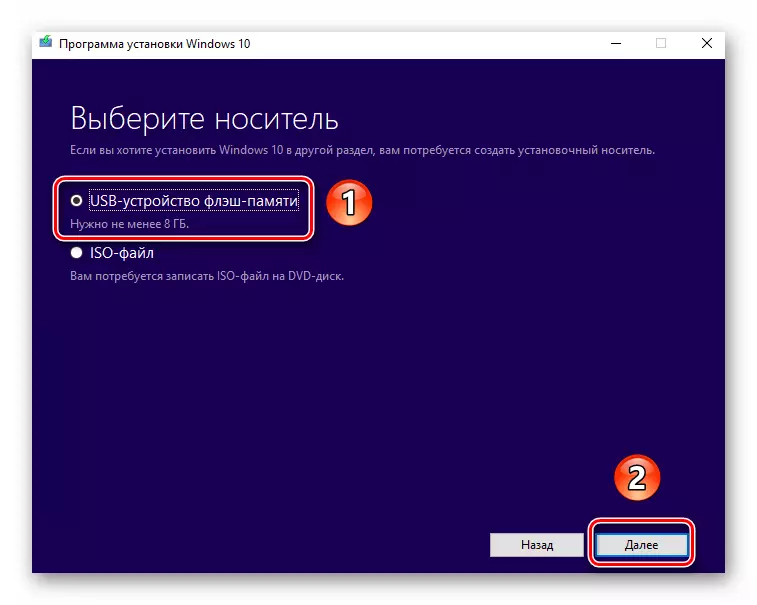

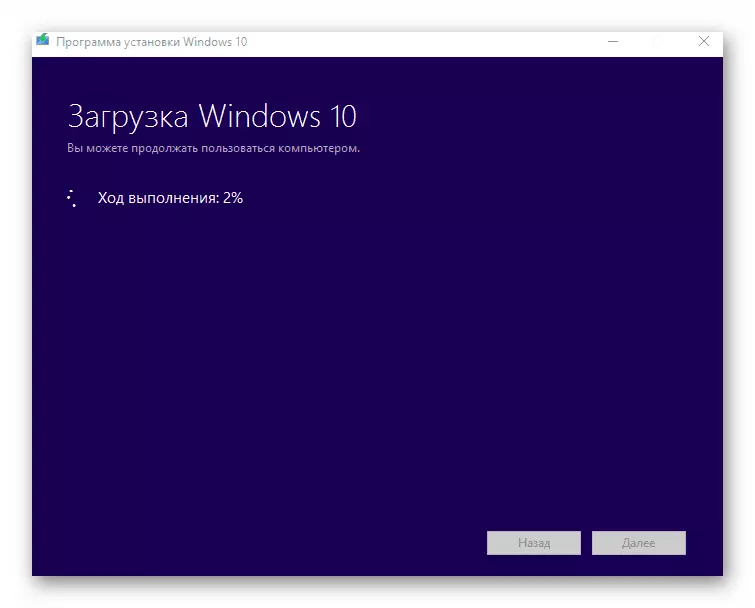
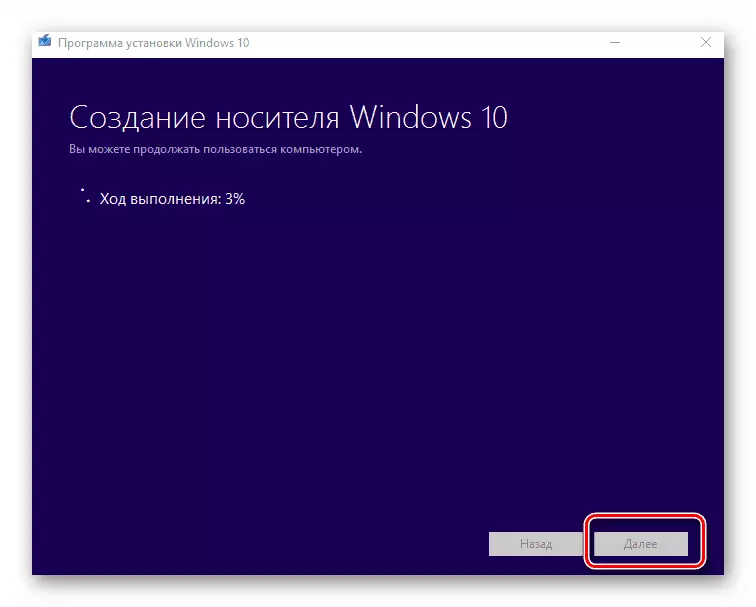
ಸ್ವಲ್ಪ ಸಮಯದ ನಂತರ, ಕಾರ್ಯವಿಧಾನದ ಯಶಸ್ವಿ ಪೂರ್ಣಗೊಂಡ ಬಗ್ಗೆ ಸಂದೇಶವು ಪರದೆಯ ಮೇಲೆ ಕಾಣಿಸಿಕೊಳ್ಳುತ್ತದೆ. ಇದು ಪ್ರೋಗ್ರಾಂ ವಿಂಡೋವನ್ನು ಮುಚ್ಚಲು ಮಾತ್ರ ಉಳಿದಿದೆ ಮತ್ತು ನೀವು ವಿಂಡೋಗಳನ್ನು ಸ್ಥಾಪಿಸಲು ಪ್ರಾರಂಭಿಸಬಹುದು. ನಿಮ್ಮ ಸಾಮರ್ಥ್ಯಗಳ ಬಗ್ಗೆ ನಿಮಗೆ ಖಚಿತವಿಲ್ಲದಿದ್ದರೆ, ಪ್ರತ್ಯೇಕ ಕಲಿಕೆಯ ಲೇಖನದೊಂದಿಗೆ ನಿಮ್ಮನ್ನು ಪರಿಚಯಿಸಲು ನಾವು ನಿಮಗೆ ಶಿಫಾರಸು ಮಾಡುತ್ತೇವೆ.
ಇನ್ನಷ್ಟು ಓದಿ: ಫ್ಲ್ಯಾಶ್ ಡ್ರೈವ್ ಅಥವಾ ಡಿಸ್ಕ್ನಿಂದ ವಿಂಡೋಸ್ 10 ಅನುಸ್ಥಾಪನಾ ಕೈಪಿಡಿ
ವಿಧಾನ 2: ರುಫುಸ್
ಈ ವಿಧಾನವನ್ನು ಬಳಸಲು, ನಮ್ಮ ಇಂದಿನ ಕಾರ್ಯವನ್ನು ಪರಿಹರಿಸಲು ಅತ್ಯಂತ ಅನುಕೂಲಕರ ಅಪ್ಲಿಕೇಶನ್, ರುಫುಸ್ನ ಸಹಾಯವನ್ನು ನೀವು ಅವಲಂಬಿಸಬೇಕಾಗುತ್ತದೆ.
ನಮ್ಮ ಲೇಖನವು ಅದರ ತಾರ್ಕಿಕ ತೀರ್ಮಾನಕ್ಕೆ ಬಂದಿತು. ಪ್ರಕ್ರಿಯೆಯಲ್ಲಿ ನಿಮಗೆ ತೊಂದರೆಗಳು ಮತ್ತು ಸಮಸ್ಯೆಗಳಿಲ್ಲ ಎಂದು ನಾವು ಭಾವಿಸುತ್ತೇವೆ. ಒಮ್ಮೆ ನೀವು BIOS ಅಡಿಯಲ್ಲಿ ವಿಂಡೋಸ್ 10 ನೊಂದಿಗೆ ಅನುಸ್ಥಾಪನಾ ಫ್ಲಾಶ್ ಡ್ರೈವ್ ಅನ್ನು ರಚಿಸಬೇಕಾದರೆ, ಎಲ್ಲಾ ವಿಧಾನಗಳನ್ನು ವಿವರವಾಗಿ ವಿವರಿಸಲಾಗಿದೆ ಇದರಲ್ಲಿ ಮತ್ತೊಂದು ಲೇಖನವನ್ನು ಓದುವಂತೆ ನಾವು ಶಿಫಾರಸು ಮಾಡುತ್ತೇವೆ.
ಇನ್ನಷ್ಟು ಓದಿ: ವಿಂಡೋಸ್ 10 ನೊಂದಿಗೆ ಬೂಟ್ ಮಾಡಬಹುದಾದ ಫ್ಲಾಶ್ ಡ್ರೈವ್ ರಚಿಸಲು ಮಾರ್ಗದರ್ಶಿ
